|
||||||||||||||||
| Pràctica |
|
Exercici
|
||||||||||||||
|
|
Desenvolupament de la pràctica | |||
|
Recupereu
l'arxiu targeta1.png
que hi ha dins la carpeta d'imatges d'aquest mòdul.
|
||||
|
||||
|
Depenent
de la configuració que tingueu adjudicada dins del Fireworks, el
programa sol anomena aquesta capa roda2. Torneu-la a anomenar recurs.
|
||||
| Accepteu el quadre de diàleg i feu invisible la capa que acabeu de crear, d'aquesta forma no us molestarà i la reservareu allà per més endavant quan us calgui. Això serà a la darrera pràctica d'aquest mateix mòdul. | ||||
|
Llavors,
creeu una capa nova i anomeneu-la roda_a_clonar.
Importeu a aquesta capa la imatge detall1.png
que també és dins la mateixa carpeta d'imatges d'aquest
mòdul. Es tracta d'una fotografia d'un detall del cotxe que serà
el protagonista de la vostra targeta.
|
||||
|
|
||||
|
Procureu
que la imatge que acabeu d'importar no quedi encavalcada amb el dibuix
de la roda. Si veieu que hi queda, desplaceu-la fins a deixar-la a un
costat.
|
||||
|
Torneu a situar-vos a la capa roda1 i, si
no teniu actives les regles de la imatge, activeu-les mitjançant
el menú Ver | Reglas o simplement
prement la combinació Control+Alt+R. Fent clic damunt de
les regles que us han aparegut a la zona lateral i superior de la pantalla
i arrossegant el ratolí podeu posar-ne tantes com us convinguin.
|
||||
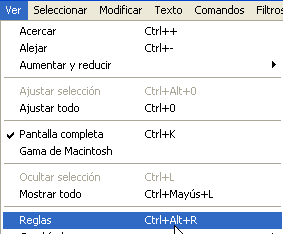 |
||||
|
Col·loqueu-ne
una a la part inferior de la roda de la imatge i una altra a la part superior.
|
||||
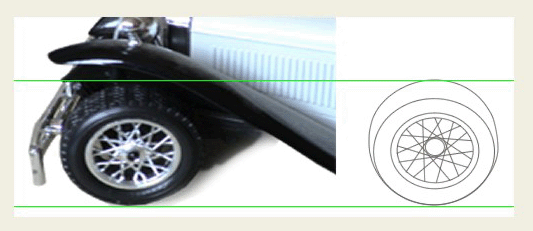 |
||||
|
Seleccioneu
el dibuix de la roda,
recol·loqueu-lo i redimensioneu-lo per tal que tingui una mida
el més semblant possible a la roda de la imatge. Recordeu que per
redimensionar-lo sense perdre'n la proporció cal que mantingueu
premuda Majúscules mentre executeu l'operació.
|
||||
|
Fet
això i sense desseleccionar el dibuix, feu clic amb el botó
secundari del ratolí i del menú emergent trieu-ne l'opció
Allanar selección. Així,
convertiu el dibuix a mapa de bits i podeu fer servir totes les eines
pròpies d'aquesta forma de treball.
|
||||
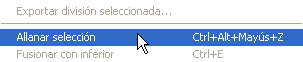 |
||||
|
Aneu
a la barra d'eines i trieu la Varita mágica.
A l'Inspector de propiedades indiqueu
el màxim de Tolerancia (nivell
255) i Borde Suavizado.
Això proporciona un aspecte més integrat al tros de la imatge
clonada. Amb aquests paràmetres, feu clic dins la zona del dibuix
que ha de contenir el que correspondria al gravat del pneumàtic
i us queda seleccionada d'un sol cop.
|
||||
 |
||||
|
Des
de la Persiana de capas, creeu una nova
imatge de bits dins la mateixa capa on esteu treballant, cosa que us permet
treballar dins la mateixa capa però en un nivell superior al que
té la imatge del dibuix de línia. Així, quan més
endavant hagueu de retocar alguna cosa, no el fareu malbé.
|
||||
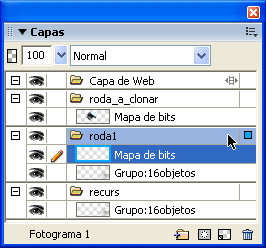 |
||||
|
Preneu
ara l'eina Sello i a l'Inspector
de propiedades activeu l'Origen alineado.
Això, en aquest cas concret, us permet treballar amb molta més
precisió. Activeu també la casella Utilizar
todo el documento.
|
||||
| Recordeu que per prendre el punt de referència cal que us desplaceu fins al lloc concret que té la forma a copiar, en aquest cas el gravat que fa el pneumàtic, i feu un clic amb el botó primari del ratolí. Aleshores, el cursor canvia a una forma de creu que identifica el punt a partir del qual es fa la clonació. Si necessiteu recordar més detalls sobre aquesta eina cliqueu aquí i anireu directament a la pràctica 5 del cinquè mòdul, on es tractava extensament. | ||||
 |
||||
|
Doneu
a aquesta eina una mida de 20 píxels com a màxim, així
controleu el que voleu clonar. Si no us va bé treballar amb l'Origen
alineado, proveu a desactivar la casella. En aquest cas recordeu
que heu de treballar retornant el punt de referència al seu punt
d'origen cada cop que deixeu anar el botó del ratolí.
|
||||
 |
||||
|
||||
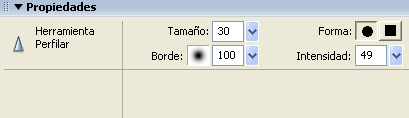 |
||||
|
Ja
podeu suprimir tota la capa de la fotografia de la roda del cotxe, la
que heu anomenat roda_a_clonar. Per a
la resta de pràctiques d'aquest mòdul ja no us torna a servir.
|
||||
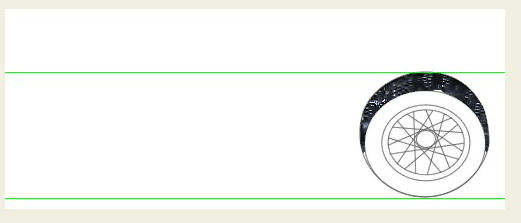 |
||||
| Ara l'estructura de capes de la vostra imatge ha de ser similar a aquesta: | ||||
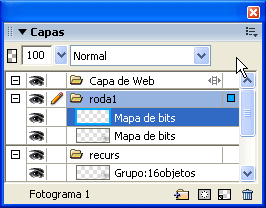 |
||||
|
Deseu
la imatge amb el nom targeta2.png
|
||||